Come risolvere il problema dell'impossibilità di esportare iMovie
iMovie è uno strumento notevole che consente di modificare i video sulla piattaforma iOS. Tuttavia, a volte si verificano errori soprattutto durante l'esportazione. Potresti quindi pensare "iMovie non mi permette di esportare i video in 1080p!" oppure "Perché iMovie non esporta il mio video su Youtube?". Subito dopo l'esportazione è possibile anche che venga mostrato il messaggio di errore "impossibile completare l'operazione".
Parte 1. Perché iMovie non mi lascia esportare un video
Il problema dell'esportazione di un video in iMovie può essere causato da diversi fattori. Vediamo quelli più comuni:
- Spazio su disco insufficiente
- Video danneggiati nel progetto iMovie
- Preferenze di iMovie in conflitto
- Libreria di iMovie danneggiata
- Caratteri speciali nei nomi dei progetti
Per fortuna, abbiamo una soluzione a tutti questi problemi. Vediamole una per una.
Parte 2. Come risolvere il problema dell'esportazione non riuscita di iMovie
Ecco 10 soluzioni per eliminare il problema dell'esportazione di un video in iMovie. Dopo aver letto questo articolo potrai sicuramente realizzare il tuo video.
1. Controlla il nome del file di esportazione
I caratteri speciali, come un punto, un barra, un trattino o un qualsiasi altro carattere speciale, non sono consentiti nel nome del progetto e del file. Assicurati che il nome del progetto e del file sia corretto in modo da poter creare un file di output di iMovie. Se possibile, rinomina il progetto.
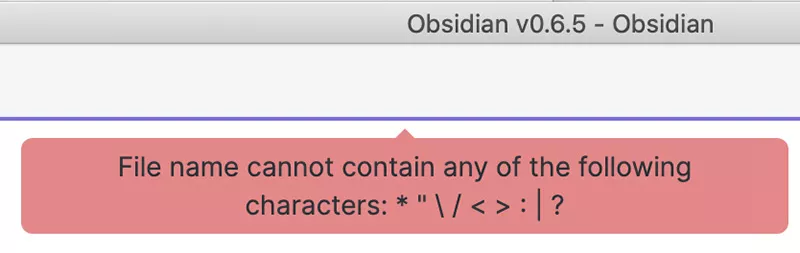
2. Controlla lo spazio di archiviazione
Il problema dell'esportazione potrebbe non verificarsi sui dispositivi su cui è stato appena installato iMovie, ma si verifica su molti computer che lo utilizzano frequentemente. Uno dei motivi più comuni è che non c'è abbastanza spazio sul disco per cui il file potrebbe essere difficile da esportare. Se non c'è abbastanza spazio, prova a eliminare o rimuovere alcuni documenti.
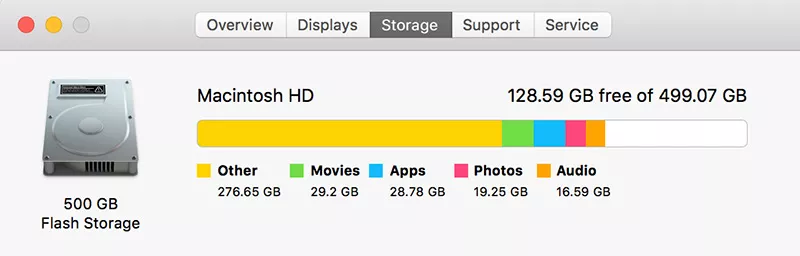
3. Controlla le impostazioni di esportazione
A volte iMovie non esporta i video in 1080p perché il codec H.264 crea problemi quando si esporta in una qualità migliore. Per risolvere il problema, è necessario modificare le impostazioni di esportazione andando su iMovie > Condividi. Esporta il progetto utilizzando QuickTime e poi clicca su Opzioni > Impostazioni.
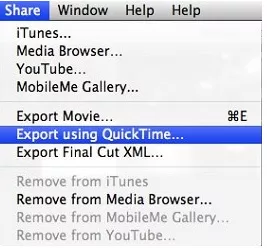
4. Riavvia il dispositivo
Si potrebbe pensare che il riavvio non sia utile per risolvere il problema dell'esportazione di video in iMovie. In realtà, il riavvio potrebbe consentire al sistema operativo del dispositivo di ricaricare le risorse e di correggere automaticamente alcuni errori temporanei. Prima di eseguire questa operazione, ricordati di salvare i progetti.- Clicca su Riavvia dal menu di Apple. (Per Mac)
- Se iMovie non esporta il video sull'iPhone, tieni premuto il pulsante di accensione per alcuni secondi e riavvia il dispositivo. (Per iPhone e iPad)
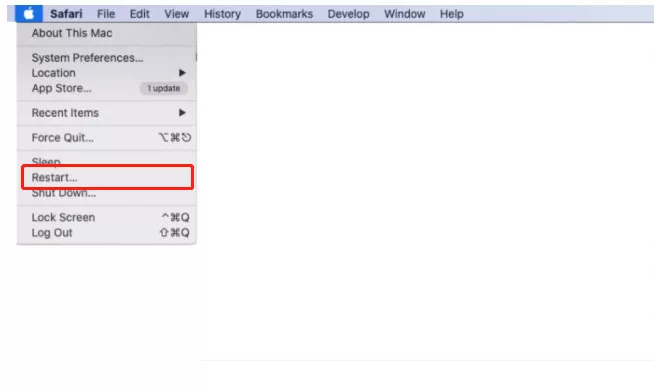
5. Aggiorna iMovie e MacOS
- Per aggiornare iMovie:
- Per aggiornare macOS:
Accedi all'Apple Store sul Mac e clicca su Aggiornamenti. Se vedi iMovie, clicca sul pulsante Aggiorna per scaricare e installare l'aggiornamento.
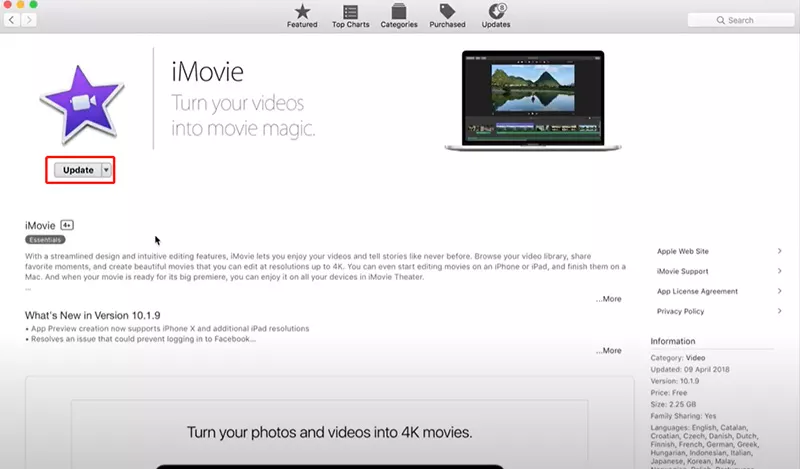
Se la versione del dispositivo è macOS Mojave o successiva: clicca sul menu Apple, Preferenze di sistema e Aggiornamento software. Questa funzione verificherà la presenza di aggiornamenti disponibili. Se è disponibile un aggiornamento, clicca sul pulsante Aggiorna. Se si utilizza una versione precedente del software macOS (High Sierra ecc.), apri l'App Store sul Mac e clicca sulla scheda Aggiornamenti.
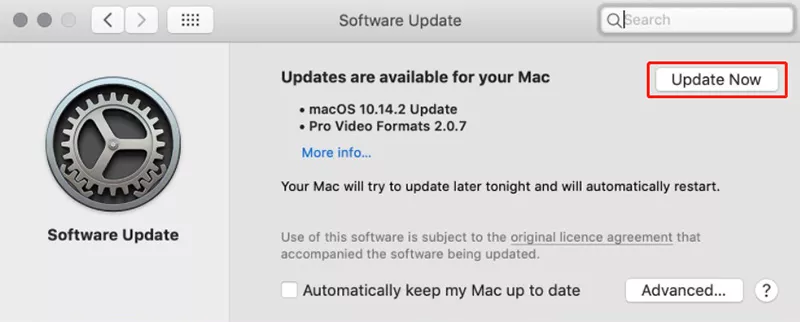
6. Ripristina o reinstalla iMovie
Ripristina le impostazioni predefinite o elimina iMovie, quindi riscaricalo e reinstallalo. In entrambi i casi le librerie non verranno danneggiate.
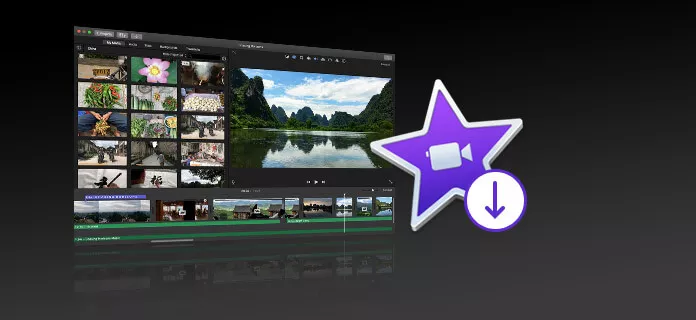
7. Prova con una nuova libreria e un nuovo progetto
Se ancora non riesci ad esportare il file, è possibile aprire iMovie cliccando sul pulsante Opzione. Nella finestra di dialogo, scegli di creare una nuova libreria. Per verificare se la libreria è danneggiata o meno, crea un nuovo progetto nella nuova libreria e verifica se è possibile esportare il video.

8. Avvia nella modalità provvisoria
Se hai già provato i metodi precedenti senza successo, è possibile che ci sia un problema più profondo. Quindi, per risolvere il problema prova ad avviare il Mac in modalità provvisoria. Segui questi passaggi:
- Spegni il Mac (menu Apple > Spegni).
- Accendi il Mac e tieni premuto il tasto Shift durante l'avvio.
- Continua a tenere premuto il tasto Shift finché non vedi il logo della Apple e la barra di avanzamento. Potrebbe essere necessario effettuare l'accesso.
- Ora il Mac è stato avviato nella modalità provvisoria. In questa modalità, apri iMovie e prova ad esportare il progetto per vedere se funziona.
- Ora esci dalla modalità provvisoria e riavvia normalmente il Mac (senza premere il tasto Shift o qualsiasi altro tasto) e prova di nuovo iMovie per vedere se funziona normalmente.

9. Resetta la NVRAM o la PRAM
Il reset della NVRAM o della PRAM serve a ripristinare alcune impostazioni delle preferenze di sistema che potrebbero causare il malfunzionamento di iMovie. Per resettare la NVRAM, segui la procedura seguente:
- Spegni il Mac.
- Premi il pulsante di accensione, quindi premi i tasti Opzione + Command + P + R sulla tastiera.
- Tienili premuti per 20 secondi.
- Riavvia normalmente e prova a esportare il progetto iMovie per verificare se il messaggio di errore è stato risolto.
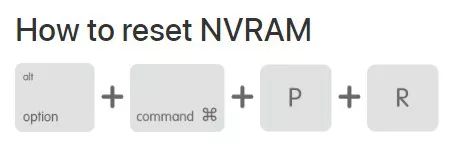
10. Se non riesci in nessun modo ad esportare il video iMovie prova l'editor video HitPaw
Chiedendo aiuto all'assistenza Apple per risolvere il problema dell'esportazione di video in iMovie, questa potrebbe suggerirti di reinstallare il sistema macOS e il software iMovie. Dopo aver provato diversi metodi, puoi abbandonare iMovie e provare un nuovo editor video per risparmiare tempo. HitPaw Edimakor è altamente consigliato per creare video su Mac. Potrebbe essere un'eccellente alternativa ad iMovie in grado di offrirti un'esperienza senza problemi. Provalo subito gratuitamente.
Con HitPaw, l'editing può essere fatto semplicemente trascinando il video e l'audio. Per quanto riguarda l'esportazione, è sufficiente cliccare sul pulsante "esporta". Prima di esportare il video, è possibile modificarne il nome, la destinazione, il formato e la risoluzione nella finestra a comparsa. Pochi secondi dopo, potrai condividere il video con i tuoi amici o sui social media, ecc.
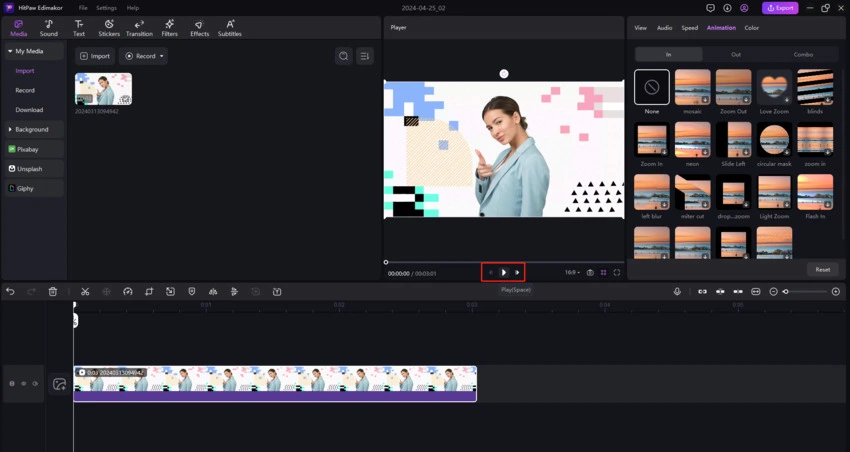
Conclusione
Per concludere, abbiamo visto diversi modi per risolvere il problema dell'esportazione di un video in iMovie. Questi metodi potranno aiutarti a rimettere in sesto iMovie e a produrre un video perfetto. Se ti sei stancato di risolvere continuamente i problemi di iMovie, puoi provare l' HitPaw Edimakor. Con questo programma, puoi modificare ed esportare facilmente un video.








 HitPaw Univd
HitPaw Univd  HitPaw VikPea
HitPaw VikPea 

Condividi questo articolo:
Selezionare la valutazione del prodotto:
Joshua Hill
Caporedattore
Lavoro come libero professionista da più di cinque anni. Mi colpisce sempre quando scopro cose nuove e conoscenze aggiornate. Penso che la vita sia illimitata, ma io non conosco limiti.
Visualizza tutti gli articoliLascia un commento
Crea il tuo commento per gli articoli di HitPaw